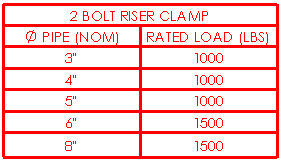PropertyManager Спецификация
Укажите свойства для спецификаций.
Чтобы задать свойства для спецификаций:
Войдите в окно PropertyManager одним из следующих методов:
Выберите Спецификация  в панели инструментов Таблица или при наличии открытого документа выберите Вставка, Таблицы, Спецификация.
в панели инструментов Таблица или при наличии открытого документа выберите Вставка, Таблицы, Спецификация.
Нажмите на значок перемещения  в верхнем левом углу существующей спецификации.
в верхнем левом углу существующей спецификации.
Укажите свойства, указанные ниже, затем нажмите OK  .
.
Параметры спецификации
Выберите:
Создать новую таблицу для создания новой таблицы чертежей.
Скопировать существующую таблицу для копирования спецификации, сохраненной из связанной сборки или детали. Выберите спецификацию в списке. Выберите параметр Связанная, чтобы связать данные спецификации чертежа со спецификацией сборки. Можно разорвать связь между спецификациями, но ее невозможно восстановить. Изменения, внесенные в одну из спецификаций, отображаются в другой. Форматирование не связывается.
Шаблон таблицы
Выберите Открыть шаблон таблицы из спецификации  , чтобы указать стандартный или пользовательский шаблон. Это параметр доступен только во время вставки таблицы.
, чтобы указать стандартный или пользовательский шаблон. Это параметр доступен только во время вставки таблицы.
 Столбцы спецификации соответствуют столбцам выбранного Вами шаблона.
Столбцы спецификации соответствуют столбцам выбранного Вами шаблона.
Расположение таблицы
Неподвижный угол управляет направлением расширения таблицы при добавлении столбцов или строк.
Установите для параметра Привязанный угол значение:
 Верхний левый. Новые столбцы добавляются справа, а новые строки - ниже точки привязки.
Верхний левый. Новые столбцы добавляются справа, а новые строки - ниже точки привязки.
 Верхний правый. Новые столбцы добавляются слева, а новые строки - ниже точки привязки.
Верхний правый. Новые столбцы добавляются слева, а новые строки - ниже точки привязки.
 Нижний левый. Новые столбцы добавляются справа, а новые строки - над точки привязки.
Нижний левый. Новые столбцы добавляются справа, а новые строки - над точки привязки.
 Нижний правый. Новые столбцы добавляются слева, а новые строки - ниже точки привязки.
Нижний правый. Новые столбцы добавляются слева, а новые строки - ниже точки привязки.
Прикрепить к точке привязки. Прикрепляет указанный угол к точке привязки таблицы.
 Параметр Привязанный угол не доступен сразу после создания таблицы. Если таблица создается с точкой привязки, то привязанный угол автоматически выбирается на чертежном листе в квадранте, ближайшем к привязке таблицы.
Параметр Привязанный угол не доступен сразу после создания таблицы. Если таблица создается с точкой привязки, то привязанный угол автоматически выбирается на чертежном листе в квадранте, ближайшем к привязке таблицы.
Тип спецификации
Выберите:
Только верхний уровень. Перечислены детали и узлы, но не компоненты узлов.
Только детали. Не перечислены узлы. Компоненты узлов перечислены как отдельные элементы.
С отступом. Перечислены узлы. Компоненты узлов смещены ниже соответствующих узлов. Выберите:
Нумерация отсутствует
Подробная нумерация
Плоская нумерация
 При создании спецификации для документа, содержащего сварные детали, выберите Подробный список вырезов для отображения подробной информации о вырезе.
При создании спецификации для документа, содержащего сварные детали, выберите Подробный список вырезов для отображения подробной информации о вырезе.
 Если изменить параметр Тип спецификации существующей спецификации, размер файла документа увеличится, что может привести к снижению производительности. Рекомендуется сначала удалить исходную спецификацию, а затем вставить новую спецификацию желаемого Типа.
Если изменить параметр Тип спецификации существующей спецификации, размер файла документа увеличится, что может привести к снижению производительности. Рекомендуется сначала удалить исходную спецификацию, а затем вставить новую спецификацию желаемого Типа.
Масштабирование спецификации
Позволяет масштабировать размер спецификации. Доступно при выборе значка перемещения  в верхнем левом углу существующей спецификации в документе детали или сборки.
в верхнем левом углу существующей спецификации в документе детали или сборки.
Конфигурации
Предоставляет список количественных данных в Спецификациях для всех выбранных конфигураций. Выберите конфигурации вручную или нажмите Выбрать все конфигурации  или Отменить выбор всех конфигураций
или Отменить выбор всех конфигураций  .
.
Группировка конфигураций детали
Указывает, как детали с множественными конфигурациями в сборке, отображаются в спецификации.
Отобразить под одним номером. Используется один и тот же номер для различных конфигураций компонента в различных конфигурациях сборки верхнего уровня. Каждая уникальная конфигурация компонента может входить только в одну из конфигураций сборки в спецификации. Этот параметр применяется при первом создании спецификации. Если выбрать этот параметр уже после создания спецификации, никаких изменений не произойдет. При использовании этого параметр укажите для параметра Тип спецификации значение Только верхний уровень.
Например, одна конфигурация сборки содержит следующие компоненты:
part1 (деталь1) (конфиг_A)
part1 (деталь1) (конфиг_A)
part1 (деталь1) (конфиг_A)
а другая конфигурация этой же сборки содержит разные конфигурации одного и того же компонента:
part1 (деталь1) (конфиг_B)
part1 (деталь1) (конфиг_B)
part1 (деталь1) (конфиг_B)
Спецификация со значением Только верхний уровень, связанная с обеими конфигурациями сборки, для которых выбран параметр Отобразить под одним номером, отображается как:
|
ПОЗИЦИЯ |
ОБОЗНАЧЕНИЕ ДЕТАЛИ |
конфиг_A / К-ВО |
конфиг_B / К-ВО |
|
1 |
part1 (деталь1) (конфиг_A) |
3 |
- |
|
1 |
part1 (деталь1) (конфиг_B) |
- |
3 |
 Чтобы просмотреть имя конфигурации в столбце НОМЕР ДЕТАЛИ, перейдите к документу деталей. На вкладке ConfigurationManager
Чтобы просмотреть имя конфигурации в столбце НОМЕР ДЕТАЛИ, перейдите к документу деталей. На вкладке ConfigurationManager  нажимайте правой кнопкой мыши на каждую конфигурацию и выбирайте параметр Свойства. В окне Отображаемое обозначение при использовании в спецификации выберите Имя конфигурации. Также можно нажать правой кнопкой мыши на компонент с столбце структура сборки спецификации и выбрать параметр Параметры компонента. В разделе Обозначение детали выберите Имя конфигурации и затем нажмите на
нажимайте правой кнопкой мыши на каждую конфигурацию и выбирайте параметр Свойства. В окне Отображаемое обозначение при использовании в спецификации выберите Имя конфигурации. Также можно нажать правой кнопкой мыши на компонент с столбце структура сборки спецификации и выбрать параметр Параметры компонента. В разделе Обозначение детали выберите Имя конфигурации и затем нажмите на  .
.
Отобразить конфигурации одной детали как отдельные элементы. Если компонент содержит несколько конфигураций, каждая конфигурация указывается в спецификации.
Отобразить все конфигурации одной детали как один элемент. Если компонент содержит несколько конфигураций, компонент указывается только в одной строке спецификации.
Отобразить как конфигурации одной позиции с тем же именем. Если несколько компонентов имеют оно и то же имя конфигурации, они будут перечислены в одной строке спецификации. Чтобы правильно использовать этот параметр, для параметра Отображаемое обозначение при использовании в спецификации детали необходимо указать одно из значений.
То же значение для Имя, настроенное пользователем
Имя конфигурации (если разные компоненты сборки обладают одним и тем же именем конфигурации)
Например, сборка содержит следующие компоненты:
part1 (деталь1) (конфиг_A)
part1 (деталь1) (конфиг_A)
part2 (деталь2) (конфиг_A)
Если выбрать Отобразить как конфигурации одной позиции с тем же именем, спецификация отображается следующим образом.
|
ПОЗИЦИЯ |
ОБОЗНАЧЕНИЕ ДЕТАЛИ |
К-ВО |
|
1 |
part1 (деталь1) |
3 |
Обозначение
|
Начало |
Введите начальную позицию. |
|
Шаг |
|
|
По порядку сборки  |
|
|
Не изменять номера позиций  |
Выберите, что номера позиций спецификации не обновлялись, при изменении этих номеров в других местах. |
Граница
Граница рамки  и Граница сетки
и Граница сетки  . Выберите соответствующую толщину границы в списке.
. Выберите соответствующую толщину границы в списке.
Таблица с более толстыми границами рамки и сетки:

Слой
В чертежах с именованными слоями выберите нужный слой. Таблица использует цвет слоя.